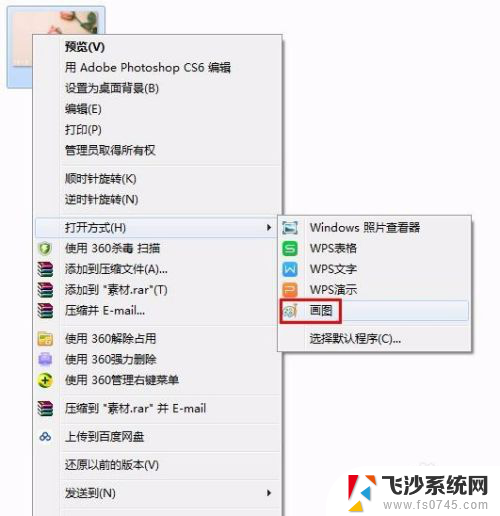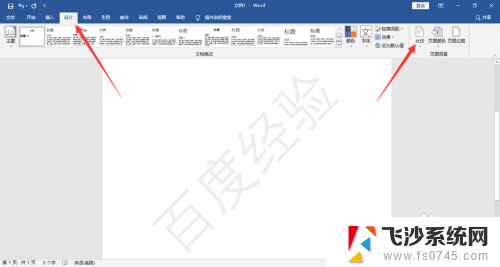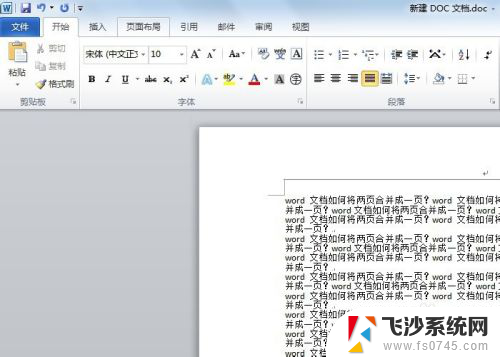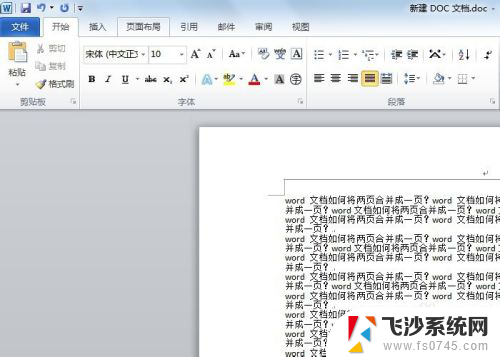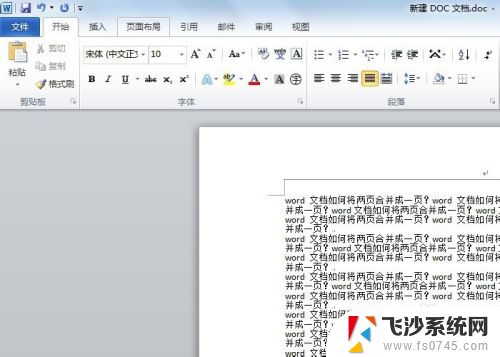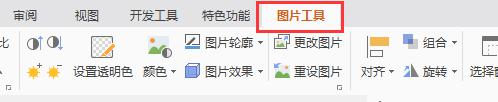ps去除背景文字水印 如何在Photoshop中去除图片上的水印文字
更新时间:2023-12-15 17:48:20作者:xtyang
在现如今的数字时代,我们经常会在各类图片上看到水印文字的存在,无论是在社交媒体上浏览照片,还是在个人相册中保存的图片,这些文字水印似乎无处不在。有时候这些水印会干扰我们对图片的观赏,让我们想要将其去除。在Photoshop中如何去除图片上的水印文字呢?本文将会介绍几种简单而有效的方法,帮助你轻松去除背景文字水印,让图片更加干净清晰。
步骤如下:
1.在Photoshop中打开要去除水印的图片。

2.点击Photoshop【图像】菜单中的【调整】。
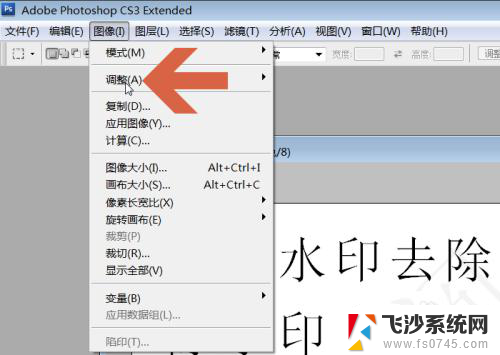
3.点击调整子菜单中的【色阶】。
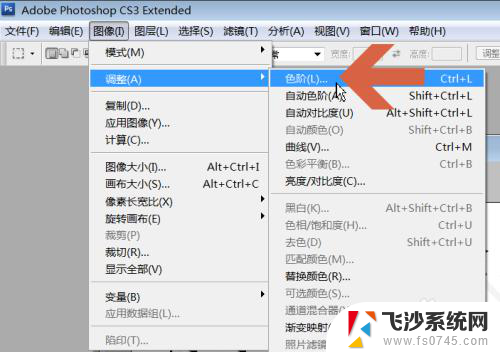
4.点击色阶对话框中下图所示的【设置白场】按钮。
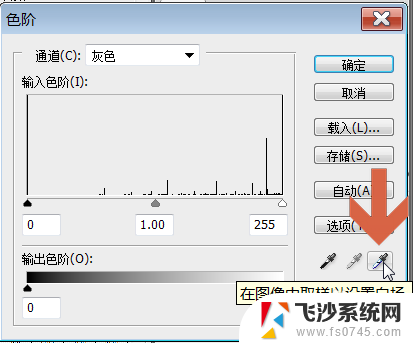
5.在图片上的水印位置点击鼠标。
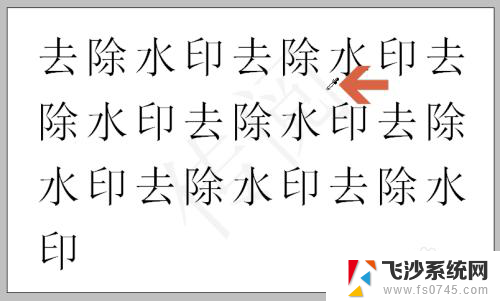
6.点击后水印就去除了,但这只是预览效果。图片还未被更改。

7.再点击色阶对话框中的【确定】按钮,图片中的水印就去除了。
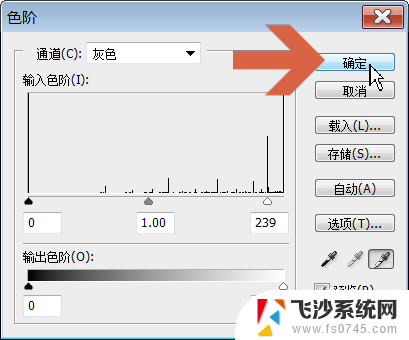
以上就是去除背景文字水印的全部内容,碰到同样情况的朋友们赶紧参照小编的方法来处理吧,希望能对大家有所帮助。